1. Nội dung
Hướng dẫn thiết kế mẫu hóa đơn như chèn logo, hình nền… lên hóa đơn.
2. Các bước thực hiện
Trên giao diện khởi tạo mẫu hóa đơn/sửa mẫu, nhấn Xem/Sửa mẫu.
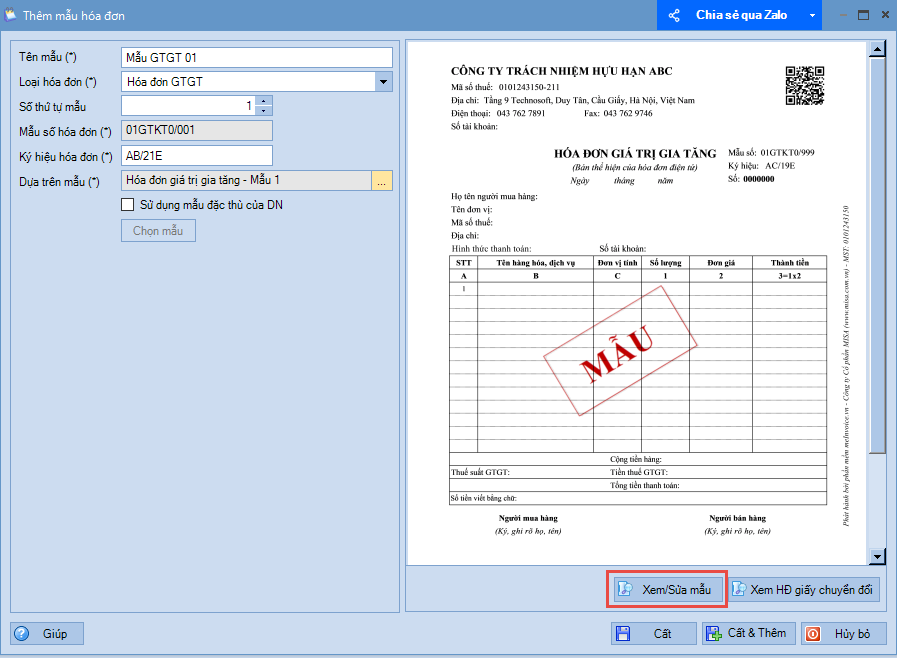
Có thể thiết kế hiển thị trên mẫu hóa đơn những nội dung sau:
1. Chèn logo của đơn vị
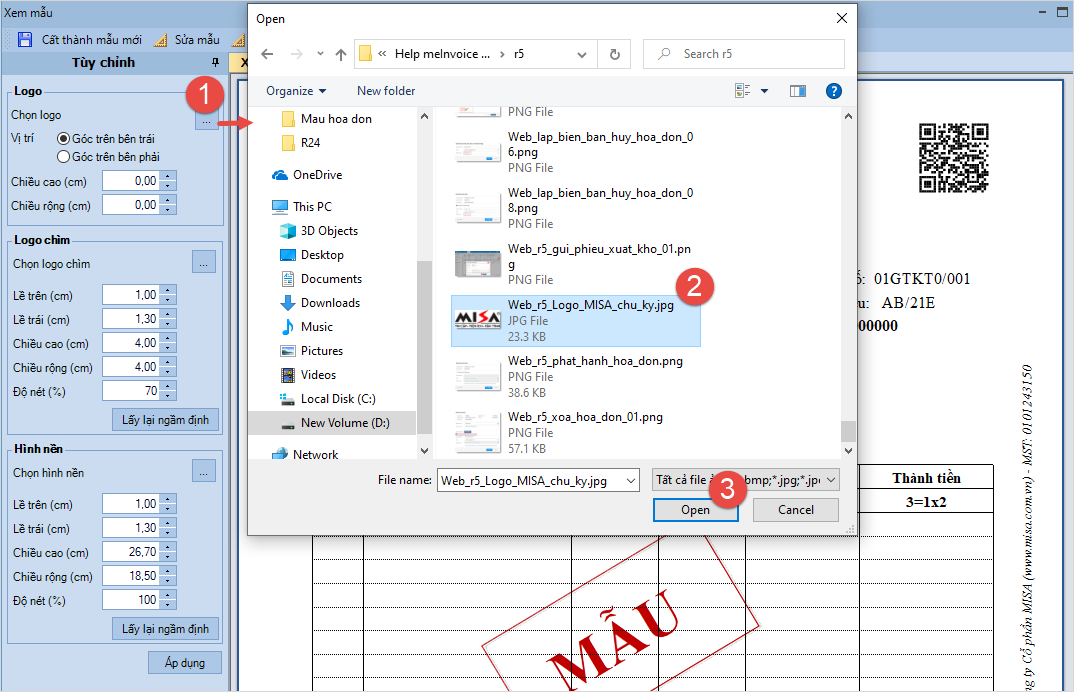
- Có thể lựa chọn vị trí hiển thị của logo trên hóa đơn và thay đổi kích thước của logo.
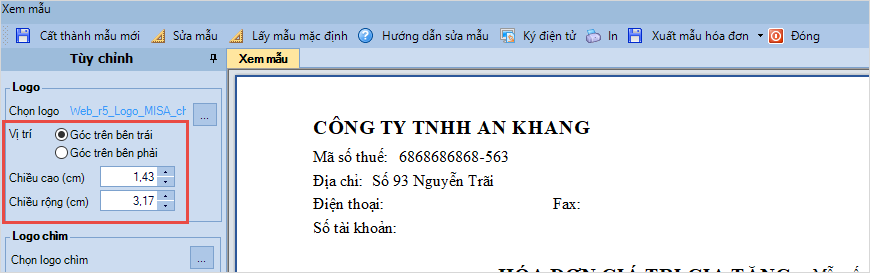
2. Chèn logo chìm
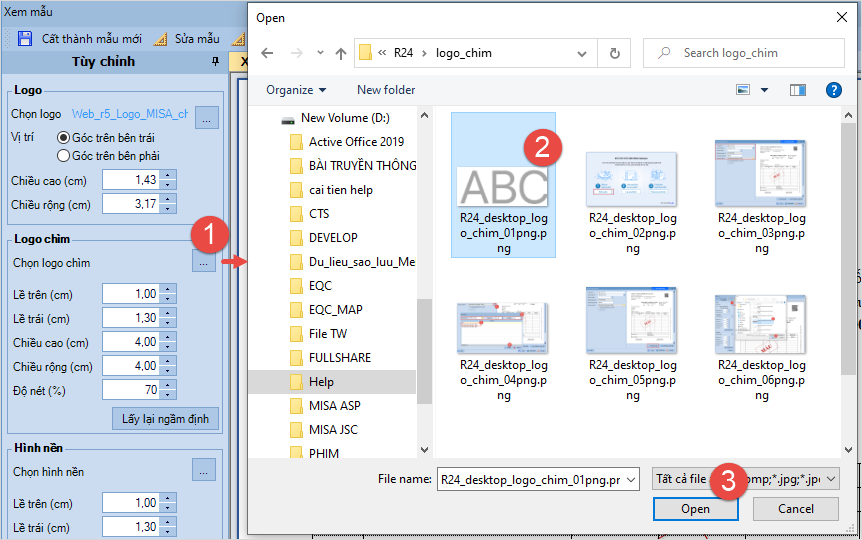
- Có thể lựa chọn vị trí hiển thị của logo chìm trên hóa đơn và thay đổi kích thước của logo chìm.
- Trường hợp logo chìm của đơn vị chưa giảm Opacity (làm mờ) bằng các công cụ chỉnh sửa ảnh Snagit, Photoshop… thì có thể nhập thông tin vào trường Độ nét. Để logo chìm không che mất thông tin của hóa đơn.
- Có thế nhấn Lấy lại ngầm định để thiết lập lại giá trị ngầm định các thông tin của logo chìm.
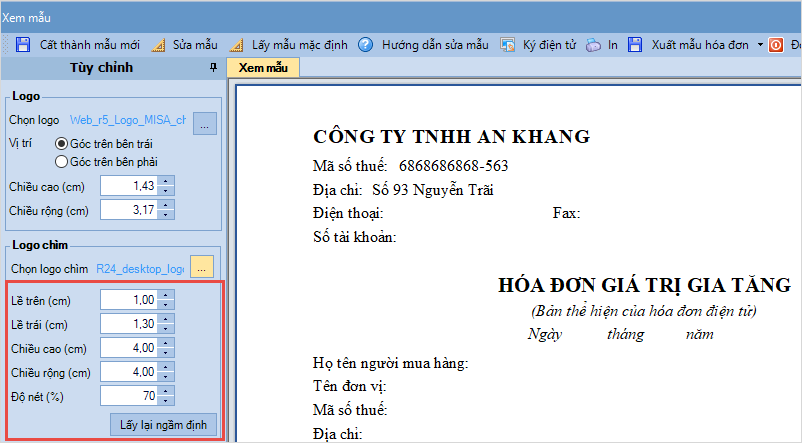
3. Chèn hình nền
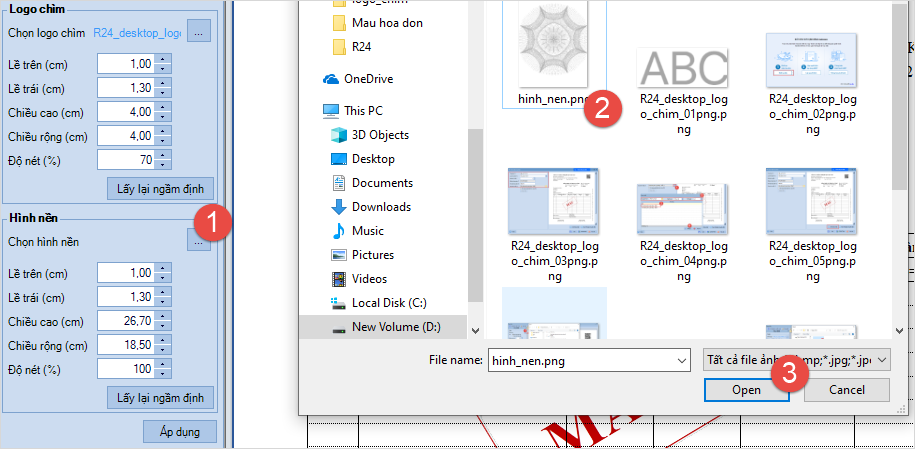
- Có thể căn chỉnh lề và thay đổi kích thước của hình nền.
- Trường hợp hình nền của đơn vị chưa giảm Opacity (làm mờ) bằng các công cụ chỉnh sửa ảnh Snagit, Photoshop… thì có thể nhập thông tin vào trường Độ nét. Để hình nền không che mất thông tin của hóa đơn.
- Có thế nhấn Lấy lại ngầm định để thiết lập lại giá trị ngầm định các thông tin của hình nền.
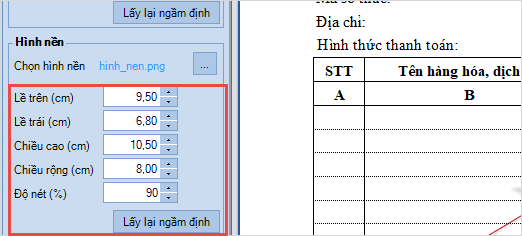
4. Tạo mã QR code hiển thị trên hóa đơn để có thể quét và xem nhanh được link tra cứu của hóa đơn. Xem hướng dẫn các bước chi tiết tại đây.
5. Nhấn Áp dụng, giao diện xem mẫu sẽ hiển thị mẫu hóa đơn theo các tùy chỉnh đã thiết lập.

Lưu ý:
-
-
- Nhấn Cất thành mẫu mới để lưu mẫu dưới dạng .mrt và các máy khác có thể lấy lại mẫu này để sử dụng.
- Chỉnh sửa các thông tin khác trên mẫu hóa đơn bằng cách nhấn Sửa mẫu, tham khảo hướng dẫn sửa mẫu tại đây.
- Nhấn Lấy mẫu mặc định để thiết lập lại mẫu ngầm định mang đi của chương trình.
-







